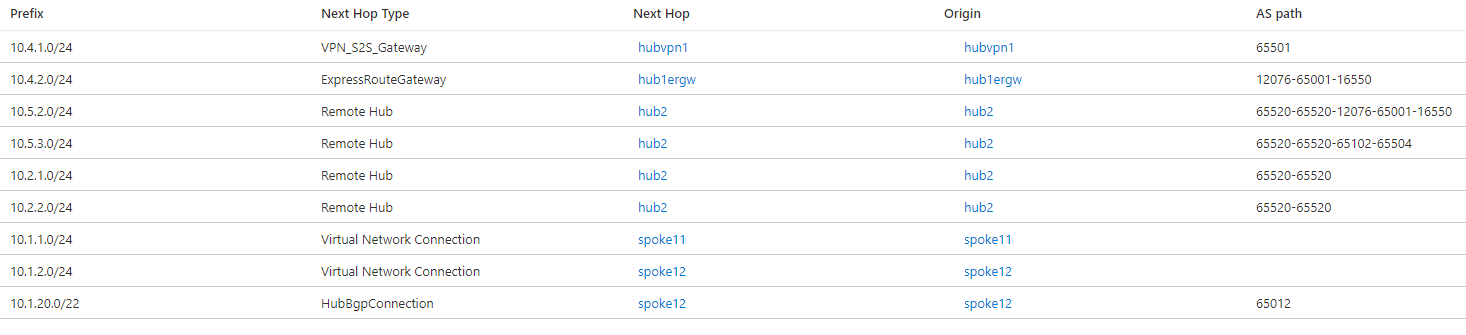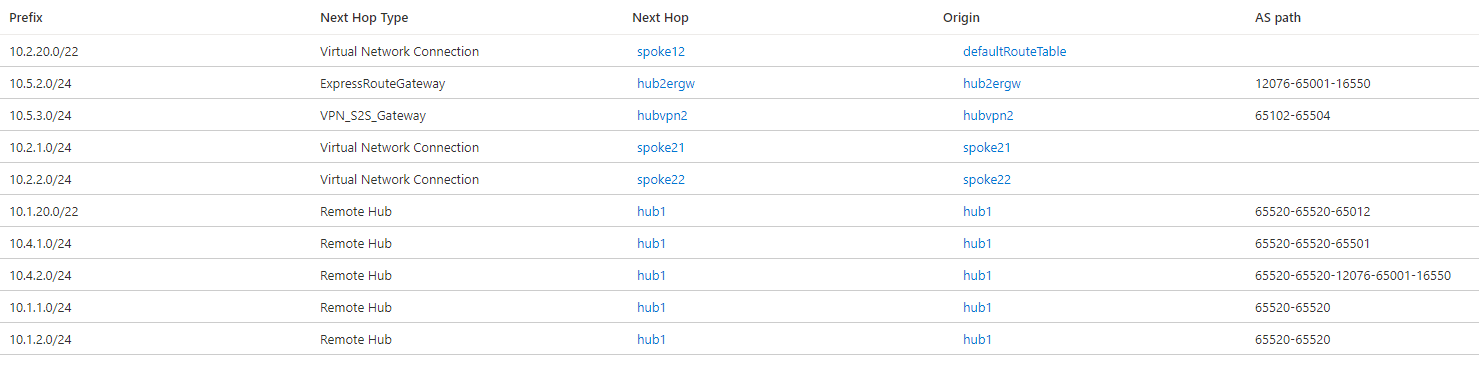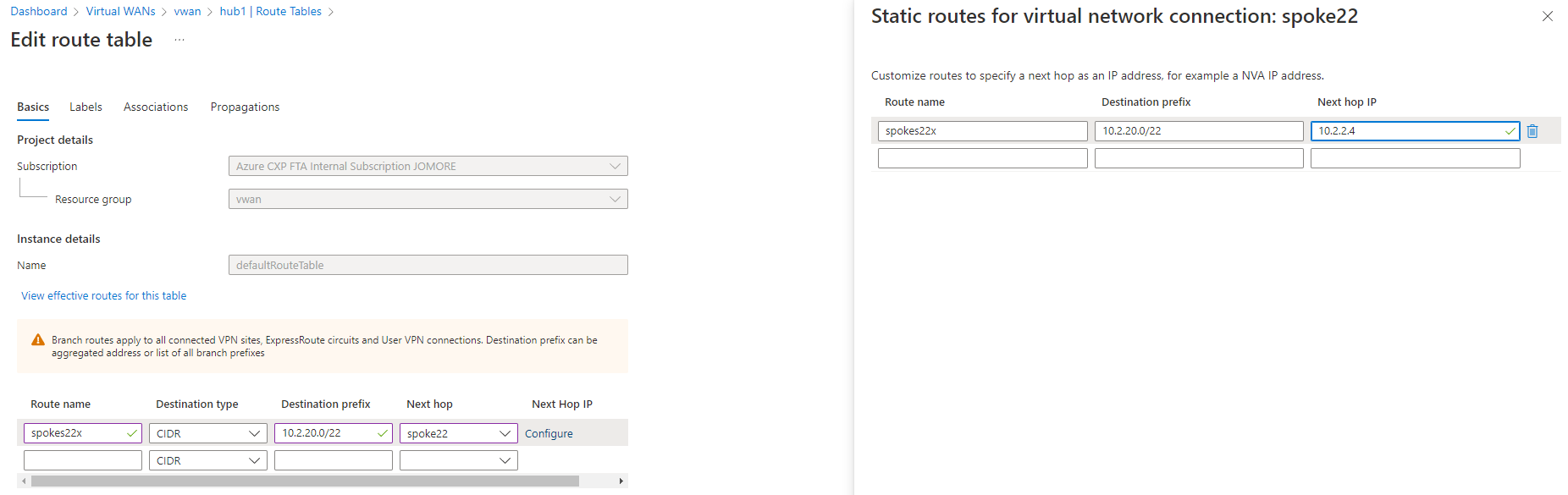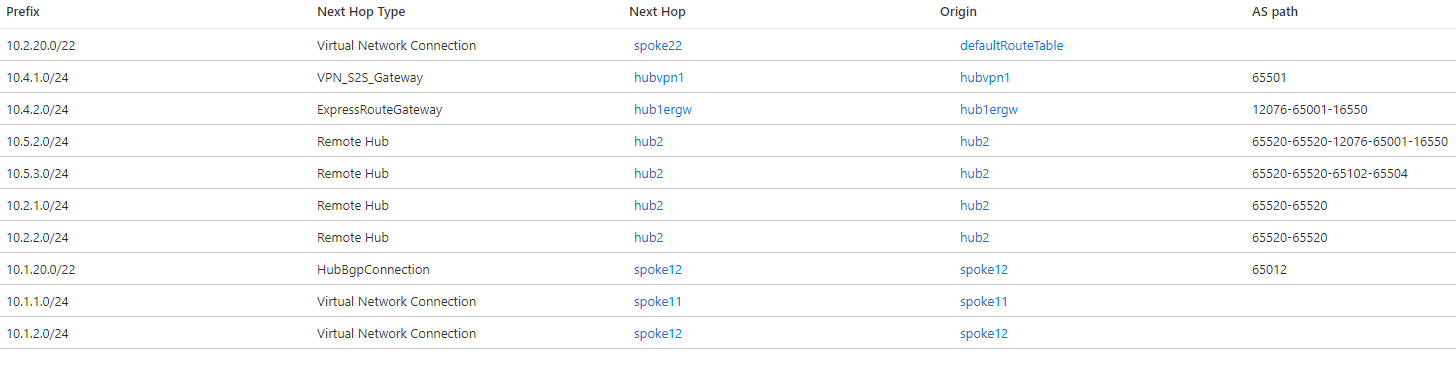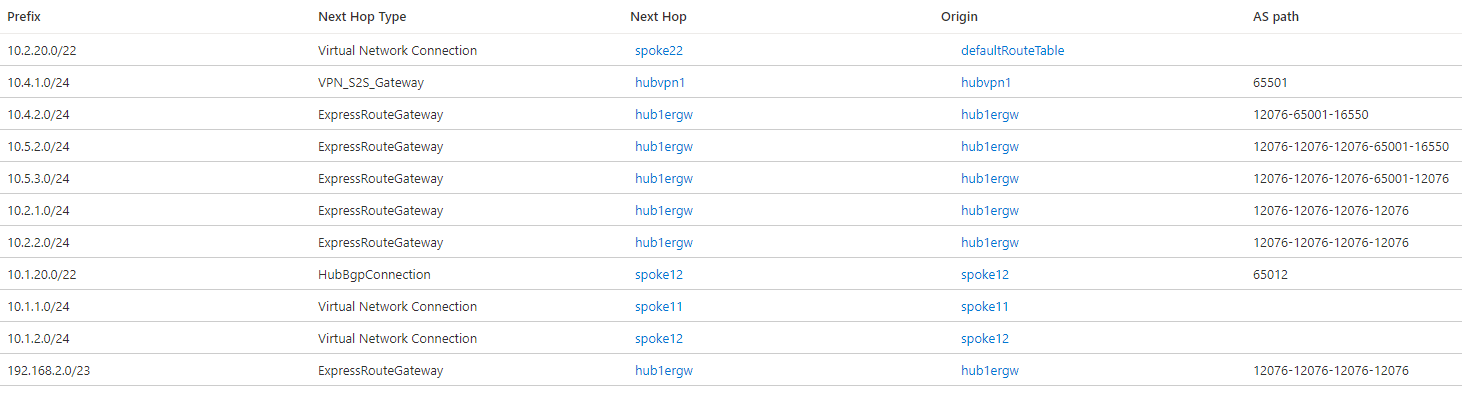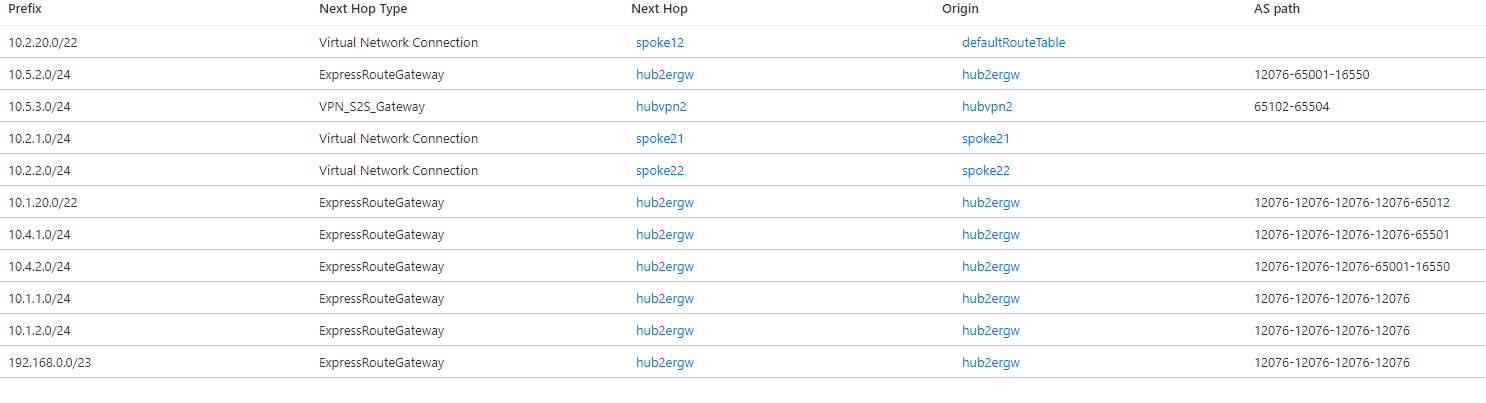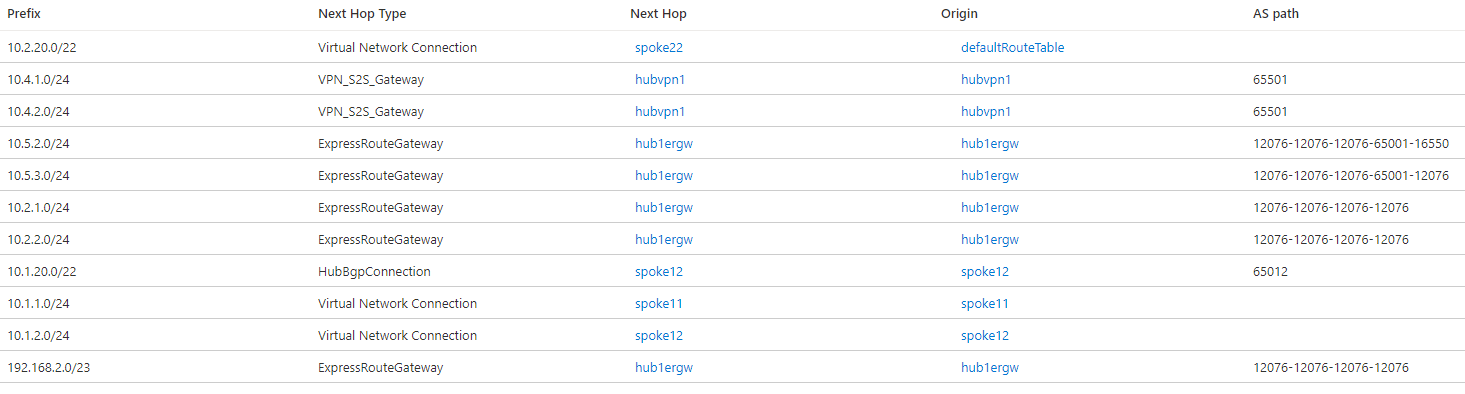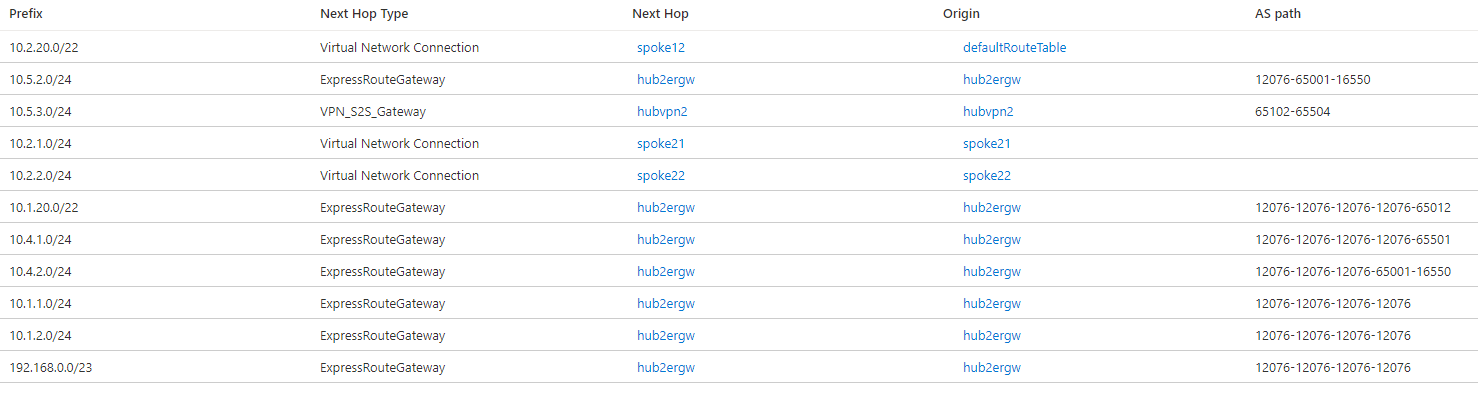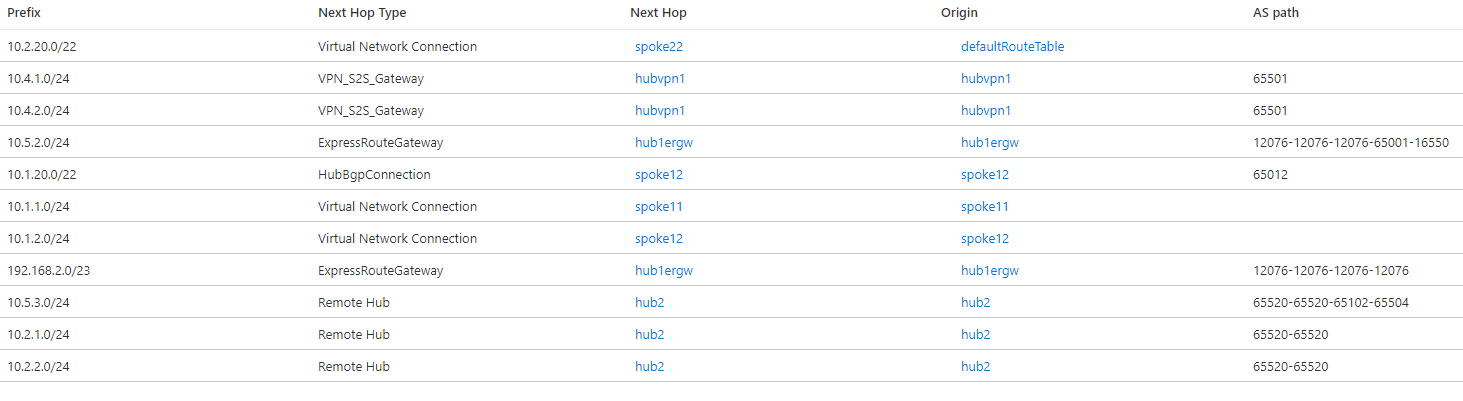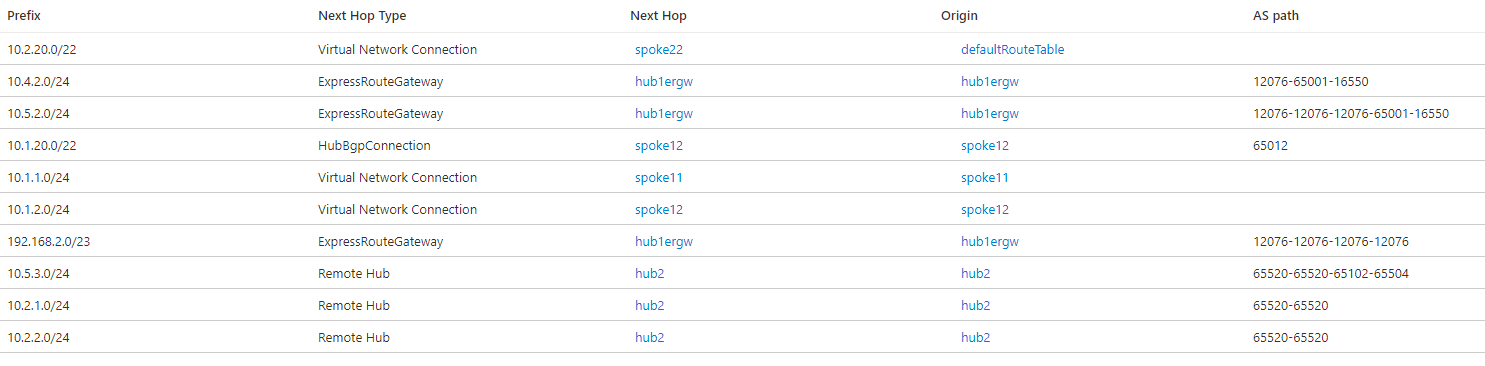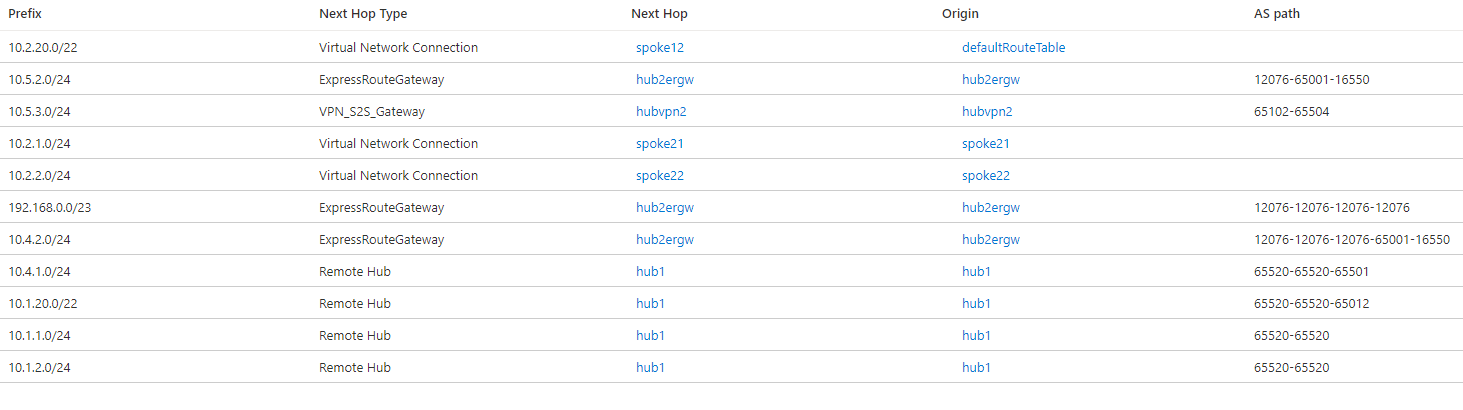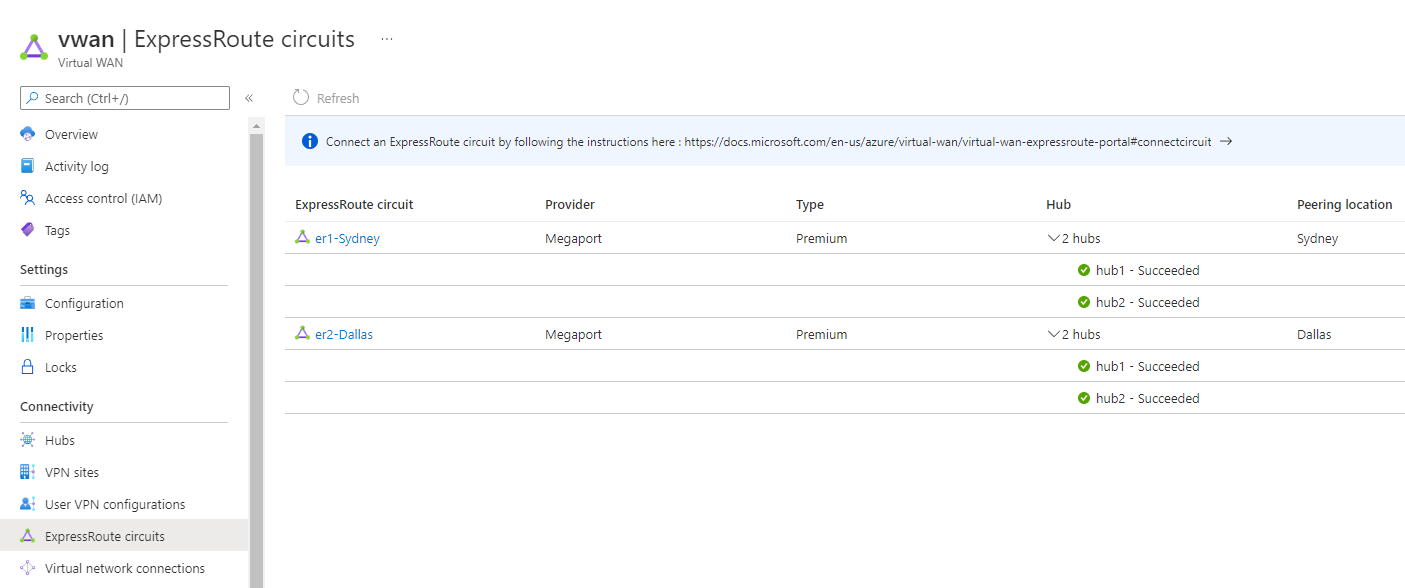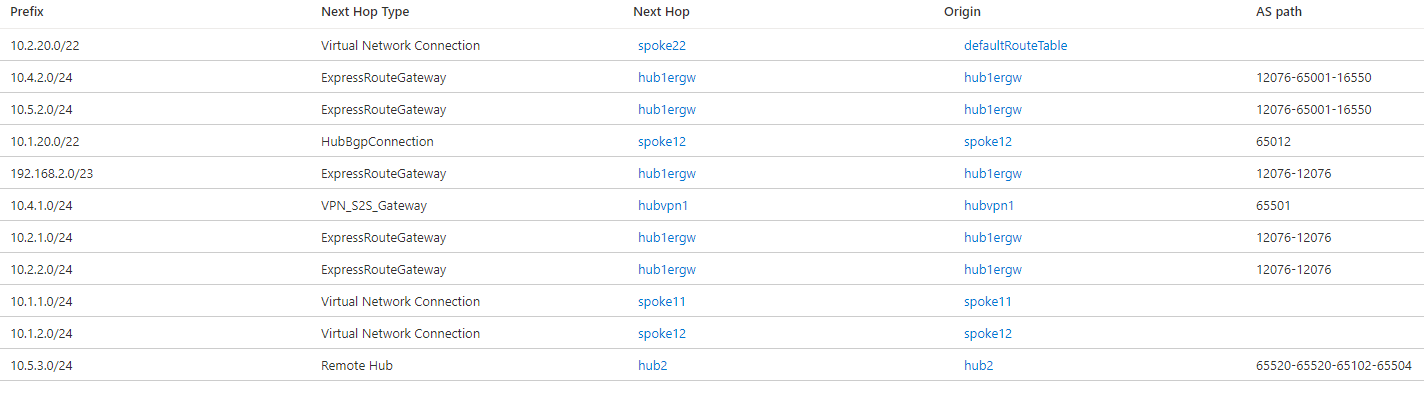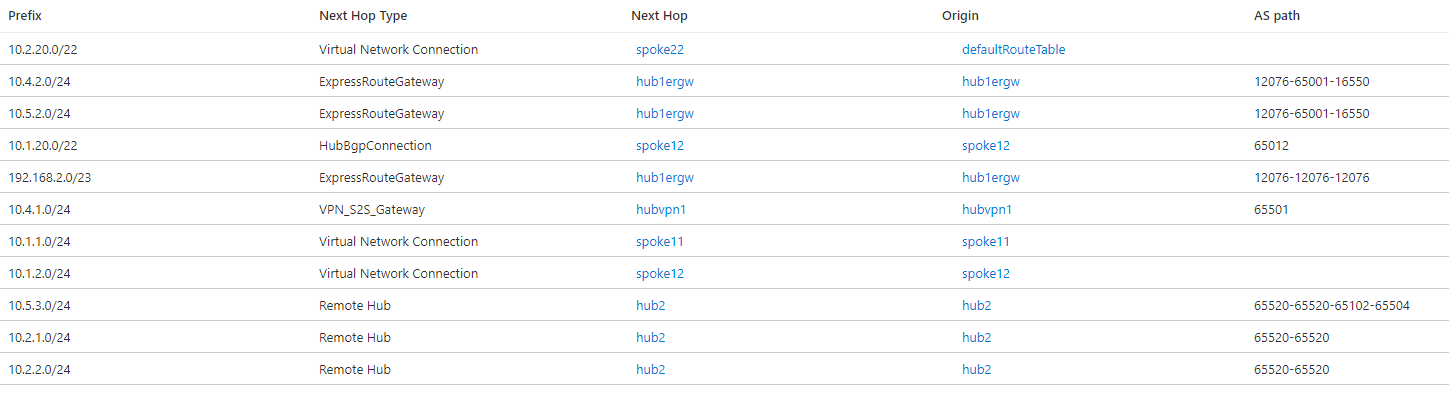你当前正在访问 Microsoft Azure Global Edition 技术文档网站。 如果需要访问由世纪互联运营的 Microsoft Azure 中国技术文档网站,请访问 https://docs.azure.cn。
虚拟 WAN 路由深入探讨
Azure 虚拟 WAN是一种网络解决方案,使用它可以轻松地创建复杂的网络拓扑:它包含通过点到站点 VPN、站点到站点 VPN、ExpressRoute 和集成的 SDWAN 设备在 Azure VNet 与本地位置之间跨 Azure 区域路由,包括保护流量的选项。 在大多数方案中,不需要对虚拟 WAN 内部路由的工作原理有深入了解,但在某些情况下,了解虚拟 WAN 路由概念会很有用。
本文档将探讨示例虚拟 WAN 方案,这些方案将解释组织在复杂网络中互连 VNet 和分支时可能会遇到的一些行为。 本文中显示的方案绝不是设计建议,它们只是为演示某些虚拟 WAN 功能而设计的示例拓扑。
方案 1:具有默认路由首选项的拓扑
本文中的第一个方案将分析具有两个虚拟 WAN 中心的拓扑:ExpressRoute、VPN 和 SDWAN 连接。 每个中心中都有直接连接的 VNet(VNet 11 和 21)和通过 NVA 间接连接的 VNet(VNet 121、122、221 和 222)。 VNet 12 通过 BGP 与中心 1 交换路由信息(请参阅 BGP 与虚拟中心对等互连),VNet 22 配置了静态路由,以便可以显示两个选项之间的差异。
在每个中心中,VPN 和 SDWAN 设备都具有双重用途:一方面,它们播发自己单独的前缀(10.4.1.0/24 通过中心 1 中的 VPN,10.5.3.0/24 通过中心 2 中的 SDWAN),而另一方面,它们播发与同一区域中的 ExpressRoute 线路相同的前缀(中心 1 中为 10.4.2.0/24,中心 2 中为 10.5.2.0/24)。 这种差异用于演示虚拟 WAN 中心路由首选项的工作原理。
所有 VNet 和分支连接都是关联的并传播到默认路由表。 尽管中心是受保护的(每个中心中都部署 Azure 防火墙),但它们未配置为保护专用或 Internet 流量。 这样做将导致所有连接都传播到 None 路由表,这将从 Default 路由表中删除所有非静态路由,并破坏本文的目的,因为门户中的有效路由边栏选项卡将几乎为空(将流量发送到 Azure 防火墙的静态路由除外)。
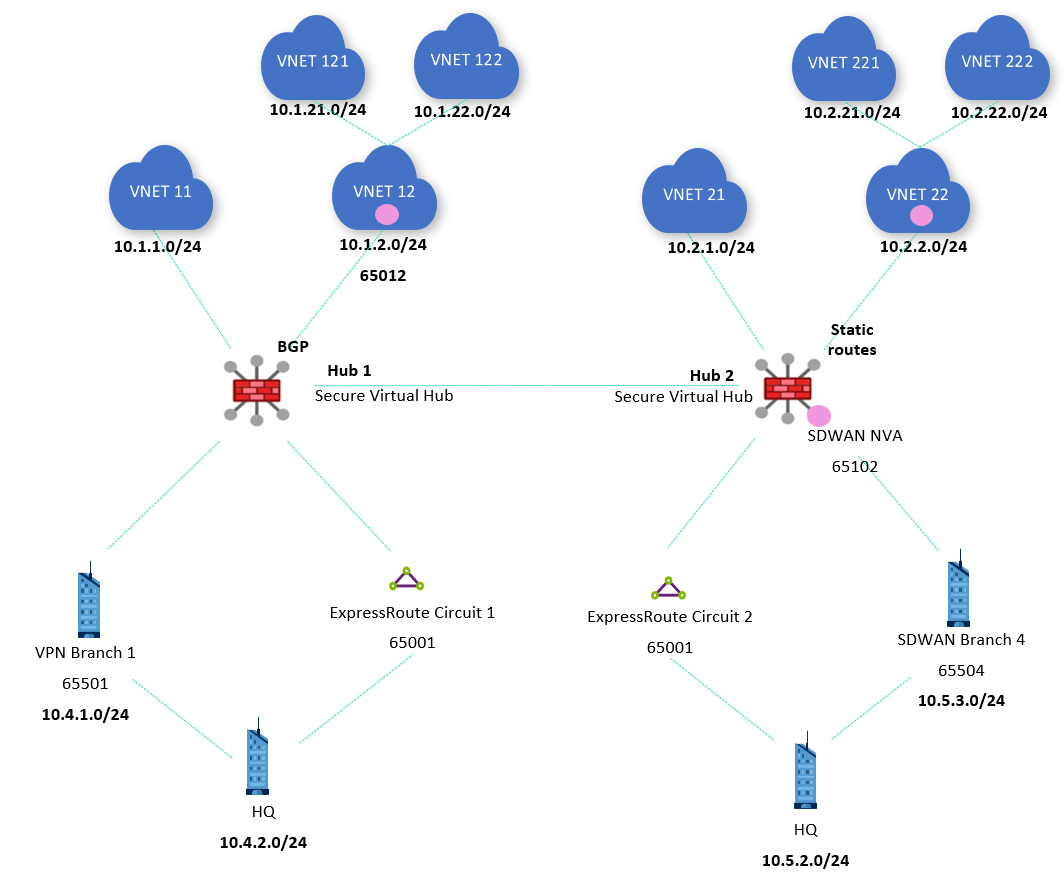
重要
上图显示了两个安全虚拟中心,路由意向支持此拓扑。 有关详细信息,请参阅如何配置虚拟 WAN 中心路由意图和路由策略。
现成的虚拟 WAN 中心将彼此交换信息,从而实现跨区域的通信。 可以检查虚拟 WAN 路由表中的有效路由:例如,下图显示了中心 1 中的有效路由:
然后,这些有效路由将由虚拟 WAN 播发到分支,并将这些路由注入到连接到虚拟中心的 VNet 中,从而不需要使用用户定义的路由。 检查虚拟中心中的有效路由时,“下一个跃点类型”和“源”字段将指示路由来自何处。 例如,“虚拟网络连接”的“下一个跃点类型”指示前缀在直接连接到虚拟 WAN 的 VNet(上面的屏幕截图中的 VNet 11 和 12)中定义
VNet 12 中的 NVA 通过 BGP 注入路由 10.1.20.0/22,正如下一个跃点类型“HubBgpConnection”所暗示的(请参阅 BGP 与虚拟中心对等互连)。 此汇总路由涵盖间接分支 VNet 121 (10.1.21.0/24) 和 VNet 122 (10.1.22.0/24)。 远程中心中的 VNet 和分支可见具有下一个跃点 hub2,在 AS 路径中可以看到,自治系统编号 65520 已两次预置到这些中心间路由。
在中心 2 中,有一个集成的 SDWAN 网络虚拟设备。 有关此集成支持的 NVA 的更多详细信息,请访问关于虚拟 WAN 中心内的 NVA。 请注意,到 SDWAN 分支 10.5.3.0/24 的路由有下一个跃点 VPN_S2S_Gateway。 这种类型的下一跃点目前可以指示来自 Azure 虚拟网络网关的路由或来自中心中集成的 NVA 的路由。
在中心 2 中,10.2.20.0/22 到间接分支 VNet 221 (10.2.21.0/24) 和 VNet 222 (10.2.22.0/24) 的路由安装为静态路由,如源 defaultRouteTable 所示。 如果签入中心 1 的有效路由,该路由不存在。 原因是静态路由不通过 BGP 传播,但需要在每个中心中配置。 因此,中心 1 需要静态路由才能在中心 1 中的 VNet 和分支到中心 2 中的间接支路 (VNet 221 和 222) 之间提供连接:
添加静态路由后,中心 1 还将包含 10.2.20.0/22 路由:
方案 2:Global Reach 和中心路由首选项
即使中心 1 知道来自线路 2 (10.5.2.0/24) 的 ExpressRoute 前缀并且中心 2 知道来自线路 1 (10.4.2.0/24) 的 ExpressRoute 前缀,来自远程区域的 ExpressRoute 路由也不会被播发回到本地 ExpressRoute 链接。 因此,ExpressRoute 位置需要 ExpressRoute Global Reach 才能相互通信:
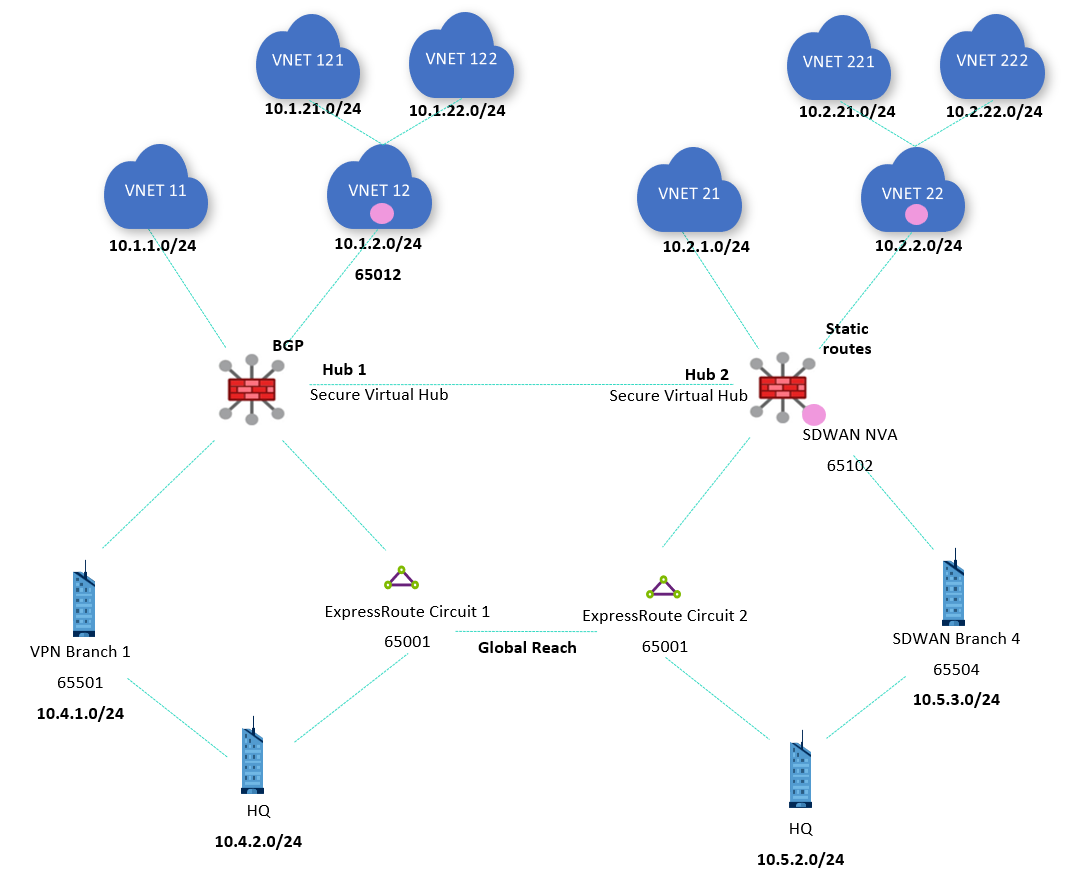
重要
上图显示了两个安全虚拟中心,路由意向支持此拓扑。 有关详细信息,请参阅如何配置虚拟 WAN 中心路由意图和路由策略。
如虚拟中心路由首选项中所述,虚拟 WAN 默认首选来自 ExpressRoute 的路由。 由于路由从中心 1 播发到 ExpressRoute 线路 1,从 ExpressRoute 线路 1 播发到线路 2,从 ExpressRoute 线路 2 播发到中心 2(反之亦然),虚拟中心现在将首选此路径而不是更直接的中心间链接。 中心 1 中的有效路由显示:
如在路由中所见,ExpressRoute Global Reach 会在将路由发送回 Azure 之前多次预置 ExpressRoute 自治系统编号 (12076),以降低这些路由的可取性。 但是,ExpressRoute 的虚拟 WAN 默认中心路由优先级在进行路由决策时会忽略 AS 路径长度。
中心 2 中的有效路由将类似:
路由首选项可以更改为 VPN 或 AS 路径,如虚拟中心路由首选项中所述。 例如,可以将首选项设置为 VPN。
使用中心路由首选项 VPN,中心 1 中的有效路由如下所示:
上图显示,到 10.4.2.0/24 的路由现在具有下一个跃点 VPN_S2S_Gateway,而使用默认路由首选项 ExpressRoute,则为 ExpressRouteGateway。 但是,在中心 2 中,到 10.5.2.0/24 的路由仍会显示具有下一个跃点 ExpressRoute,因为在这种情况下,备用路由不是来自 VPN 网关,而是来自中心中集成的 NVA:
但是,中心之间的流量仍首选通过 ExpressRoute 的路由。 若要在虚拟中心之间使用更高效的直接连接,可在两个中心上将路由首选项设置为“AS 路径”。
现在,中心 1 中远程支路和分支的路由将具有预期的下一个跃点 Remote Hub:
可以看到,中心 2 的 IP 前缀 (192.168.2.0/23) 仍显示可通过 Global Reach 链接访问,但这不应影响流量,因为不应存在发送到中心 2 中设备的任何流量。 不过,如果两个中心中都有 NVA 在彼此之间建立 SDWAN 隧道,则此路由可能会成为一个问题。
但请注意,10.4.2.0/24 现在优先于 VPN 网关。 如果通过 VPN 播发的路由的 AS 路径比通过 ExpressRoute 播发的路由短,则可能会发生这种情况。 将本地 VPN 设备配置为将其自治系统编号 (65501) 预置到 VPN 路由以降低其可取性后,中心 1 现在会选择 ExpressRoute 作为 10.4.2.0/24 的下一个跃点:
中心 2 将显示类似的有效路由表,其中其他中心中的 VNet 和分支现在显示 Remote Hub 作为下一个跃点:
方案 3:将 ExpressRoute 线路交叉连接到两个中心
为了在通过 ExpressRoute 连接的 Azure 区域与本地位置之间添加直接链接,通常需要以有时描述为“领结”的拓扑将单个 ExpressRoute 线路连接到多个虚拟 WAN 中心,如以下拓扑所示:
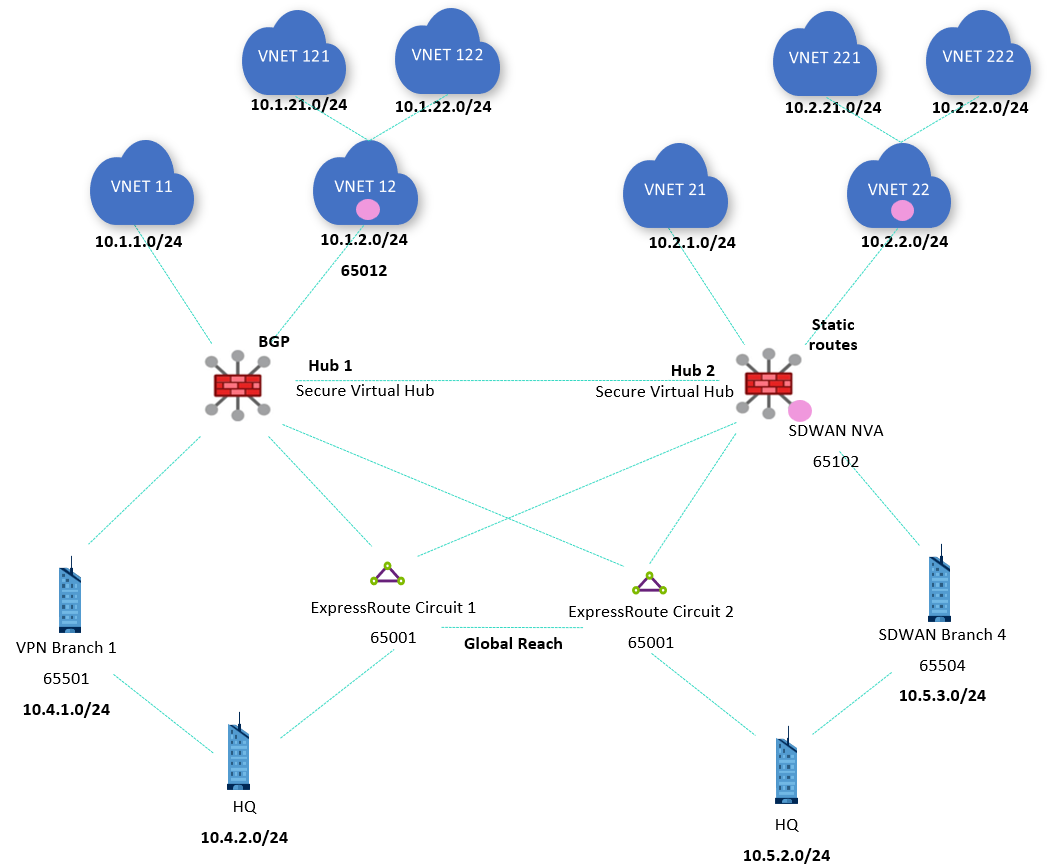
重要
上图显示了两个安全虚拟中心,路由意向支持此拓扑。 有关详细信息,请参阅如何配置虚拟 WAN 中心路由意向和路由策略。
虚拟 WAN 显示两个线路都连接到两个中心:
回到 ExpressRoute 的默认中心路由首选项,中心 1 中的远程分支和 VNet 的路由将再次显示 ExpressRoute 为下一个跃点。 虽然这次的原因不是 Global Reach,但事实是 ExpressRoute 线路会将它们从一个中心获取的路由播发反弹回另一个中心。 例如,以下是中心路由首选项为 ExpressRoute 的中心 1 的有效路由:
再次将中心路由首选项更改回 AS 路径会将中心间路由返回到在中心 1 与 2 之间使用直接连接的最佳路径:
后续步骤
有关虚拟 WAN 的详细信息,请参阅:
- 虚拟 WAN 常见问题解答